- ผู้เขียน Lauren Nevill [email protected].
- Public 2023-12-16 18:56.
- แก้ไขล่าสุด 2025-01-23 15:25.
ดังที่คุณทราบ การบันทึกสำเนาจดหมายขาออกเป็นสิ่งสำคัญอย่างยิ่ง แต่ถ้ากล่องจดหมายมีการกำหนดค่าไม่ถูกต้อง จดหมายเหล่านั้นอาจสูญหายหรือบันทึกไว้ในที่ที่ไม่ถูกต้อง
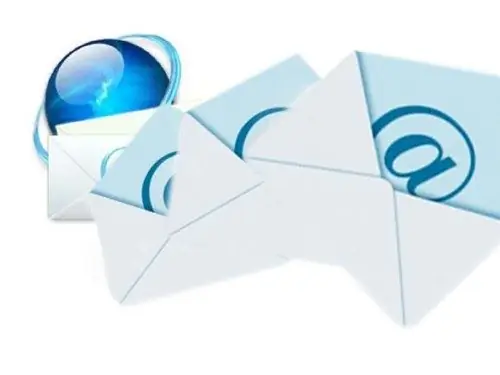
คำแนะนำ
ขั้นตอนที่ 1
หากคุณประสบปัญหานี้ขณะส่งจดหมายจากกล่องจดหมายของคุณผ่านเบราว์เซอร์ ให้ทำเครื่องหมายที่ช่องถัดจากรายการ "บันทึกสำเนาจดหมายที่ส่ง" ซึ่งอยู่ในการตั้งค่ากล่องจดหมาย ตามกฎแล้ว จดหมายในกรณีนี้จะถูกบันทึกโดยอัตโนมัติหากส่งสำเร็จ
ด้วยโปรแกรมรับส่งเมล สิ่งต่างๆ จะซับซ้อนขึ้นเล็กน้อย เพื่อให้อีเมลที่ส่งด้วยความช่วยเหลือของพวกเขาถูกบันทึกไว้ในกล่องจดหมายของคุณบนเซิร์ฟเวอร์ คุณต้องกำหนดค่าไคลเอนต์ผ่าน POP 3 หรือ IMAP ที่มีความสามารถในการซิงโครไนซ์โฟลเดอร์ทั้งหมด
ขั้นตอนที่ 2
สำหรับลูกค้า Thebat! กระบวนการนี้จะมีลักษณะดังนี้:
เลือก "สร้างกล่องจดหมายใหม่" จากเมนู ป้อนที่อยู่อีเมลและชื่อของคุณ
เลือกโปรโตคอล IMAP เซิร์ฟเวอร์อีเมลขาเข้าคือ "imap (ชื่อเซิร์ฟเวอร์ *) Ru" เซิร์ฟเวอร์อีเมลขาออกคือ "smtp (ชื่อเซิร์ฟเวอร์) Ru" ให้ทำเครื่องหมายที่ "เซิร์ฟเวอร์ SMTP ของฉันต้องมีการตรวจสอบสิทธิ์" (* เช่น, imap.mail. ru)
จากนั้นระบุที่อยู่อีเมลและรหัสผ่านอีกครั้ง เลือกรายการ "ทิ้งตัวอักษรไว้บนเซิร์ฟเวอร์" และ "สร้างกล่องจดหมายให้เสร็จสมบูรณ์"
ตอนนี้ทำเครื่องหมายรายการในคุณสมบัติของกล่องจดหมาย - "ทิ้งตัวอักษรไว้บนเซิร์ฟเวอร์"
ขั้นตอนที่ 3
MsOutlook ยังบันทึกอีเมลในโฟลเดอร์รายการที่ถูกส่งตามค่าเริ่มต้น ในการทำเช่นนี้ก็เพียงพอที่จะกำหนดค่าบัญชีให้ถูกต้อง: เลือกในหน้าต่างที่เหมาะสม ประเภทของเซิร์ฟเวอร์ IMAP และข้อมูลเกี่ยวกับเซิร์ฟเวอร์ "เมล (ชื่อเซิร์ฟเวอร์).ru" จากนั้นเลือกใน "การตั้งค่าอีเมล" ใน แท็บ "เซิร์ฟเวอร์เมลขาออก" - "ต้องมีการตรวจสอบเซิร์ฟเวอร์ SMTP "- คล้ายกับเซิร์ฟเวอร์สำหรับอีเมลขาเข้า" การตั้งค่าเมล "->" บันทึกสำเนาในรายการที่ส่ง"
โปรดทราบด้วยว่าความจุของโฟลเดอร์ใน Outlook Express ถูกจำกัด และด้วยเหตุนี้ หากไฟล์ "Sent Items.dbx" ถึง 2 GB การคัดลอกข้อความขาออกที่นั่นจะเป็นไปไม่ได้ และคุณจำเป็นต้องถ่ายโอนไฟล์ข้อมูลหรือลบทิ้ง

